- Google Pixelのストレージが足りない時の増やし方を知りたい
- ストレージが足りなくなる前にできる対策を教えてほしい
- 128GBと256GBのどちらを購入するか悩んでいる
Google Pixelの本体ストレージが128GBしかなくても、オンライン上や外部ストレージに保存すれば解決できます。
128GBだと、ストレージが足りないと感じることがありますよね。
高品質な写真や動画を頻繁に撮影する場合、データサイズが大きくなりストレージがすぐにいっぱいになってしまいます。
しかし、クラウドストレージや外部ストレージを利用すれば容量は無制限になり、ストレージ不足で困らなくなりますよ。
この記事では、Google Pixelが128GBで足りない時の増やし方と、128GBと256GBのどっちを選ぶべきかについて紹介します。
本体ストレージが128GBでも、マイクロSDを使えばストレージは無制限に拡張できます!
Google PixelシリーズでマイクロSDを使うにはSDカードリーダーが必要。
スターフォーカスのSDカードリーダーならコンパクトで持ち運びやすく、ひとつあれば多くのデバイスで利用できますよ。
Pixelが128GBで足りない時はクラウドサービスを使おう
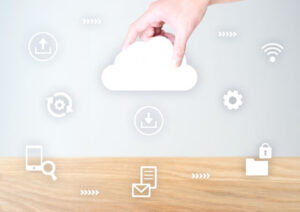
Google Pixelが128GBで足りない問題は、クラウドストレージを利用すると解決できます。
クラウドストレージとは写真や動画、ファイルといったデータをオンラインサーバーに保存できるサービスのこと。
アカウントを登録するだけで利用できる無料版とストレージを選択できる有料版があり、ニーズに合わせて選べます。
データをオンライン上に保存すれば本体ストレージに空きができるので、128GBで足りない場合でもストレージを増やせますよ!
ここでは、Google Pixelが128GBで足りない時にオススメなクラウドサービス3つと外部ストレージへの保存方法を紹介します。
GoogleDriveは15GBのストレージを無料で利用できる
Google DriveはGoogleが提供するサービスで、無料で15GBのストレージ保存が利用できます。
写真や動画、ドキュメントやメールなど多くのファイルタイプを保存でき、ひとつのアカウントでデータを手軽に管理できますね。
このサービスはGoogle Pixelシリーズには元からインストールされていて、利用するためには無料のアカウントを作るだけでOK!
ひとつアカウントがあればほかのデバイスからもデータにアクセスできるので、編集のような作業にも便利ですよ。

Google Pixelユーザーならぜひ活用したいサービスですね♪
データは暗号化されて保存され、2段階認証を有効にすればさらにセキュリティ強化できます。
無料で安全なデータ管理をするならGoogle Driveの利用がオススメですよ!
Googleoneに加入すれば追加のストレージを確保可能
Google oneはGoogle driveの有料コンテンツで、さまざまな容量のプランが用意されています。
後に上位プランにアップグレードも可能で、その場合は差額を払えばOK。
逆にダウングレードする場合、すでに保存されているデータが消失することはないので安心ですよ。
普段の利用状況に合わせてプランを選択できるので、必要なストレージを無駄なく使用できますね。
以下はGoogle oneのサービス別料金表です。
| プラン名 | ストレージ | 月額料金 |
| ベーシック | 100GB | 250円 |
| スタンダード | 200GB | 380円 |
| プレミアム2TB | 2TB | 1300円 |
| プレミアム5TB | 5TB | 3250円 |

一番料金の安いベーシックタイプでも、100GBもストレージが追加されるのは嬉しいですね!
個人で使うのなら、ベーシックやスタンダードタイプでも十分なストレージがあります。
Google Pixelの使用状況に合わせて、ストレージプランを選択しましょう。
Dropboxは人気がありシンプルで使いやすい
Dropboxはシンプルな操作性で使いやすく、人気の高いクラウドサービスです。
簡単な操作でデータを管理編集できて、初めてでもすぐに操作が覚えられます。
こちらもGoogle oneと同じくプランがいくつか用意されているので、どれくらいストレージを使うかに応じて選択できますよ!
以下はDropboxの個人向け月額料金プランです。
| プラン名 | ストレージ | 月額料金 |
| ベーシック | 2GB | 無料 |
| プラス | 1TB | 1500円 |
| ファミリー | 2TB | 2000円 |
DropboxはMicrosoft officeとの連携がしやすく、officeでのファイルの編集や他ユーザーとのファイル共有に優れています。
過去のファイルのバージョンが30日間保存されているので、必要に応じてデータを復元できますよ。
Microsoft officeをよく使う場合や他ユーザーとのファイル共有を利用したい場合は、Dropboxがオススメです。
SDカードリーダーを使えばデータを外部に保存できる
SDカードリーダーを使えば、データを外部ストレージとして保存できます。
Google PixelにはマイクロSDスロットが搭載されていないので、外部ストレージに保存するにはSDカードリーダーが必要。
ひとつあればほかのデバイスともデータを共有でき、パソコンやタブレットでデータを編集する時に便利ですよ!
以下は、SDカードリーダーを使ったデータの移動方法の手順です。
- 手順①SDカードリーダーを接続し、Google PixelのUSB-Cポートに接続する。
- 手順②SDカードリーダにSDカードを挿入する。
- 手順③標準でインストールされてある「ファイル」アプリを開いて、USBドライブまたは外部ストレージを探す。
- 手順④該当ファイルをコピーまたは移動、削除などの操作を行う。
- 手順⑤デバイス設定から「安全に取り外し」を選択してからSDカードリーダーを取り外す。
SDカードを使えばネットにつながなくても物理的にデータを保管できるので、オンライン上の保存が心配でも安心して使えますよ。
Google PixelシリーズでもSDカードリーダーを使って、外部ストレージを利用しましょう!
Pixelが128GBで足りないなら増やす方法を試してみよう

空きストレージを増やすには、Google Pixel内のデータファイルを整理しましょう。
同じスマホを長く使っていると、いらないデータや使わないアプリが増えてきがち。
特に最近のスマホゲームや動画撮影アプリは大容量のものが多く、128GBではストレージが足りないと感じますよね。
定期的に不要なデータや使わなくなったアプリを削除すれば、空きストレージが増えて128GBでも十分足りますよ!
ここでは、不要なデータを効率的に削除してストレージを増やす方法を紹介します。
いらないデータや使わないアプリは定期的に消去する
ストレージが足りない時は、使わなくなったデータや起動していないアプリを定期的に削除することで空きを増やせます。
普段から多くのデータを管理していると、いらないファイルや使わなくなるアプリが増えてきますよね。

特に最近のアプリは容量が大きくて、すぐにストレージを圧迫しているわ。
不要になったファイルやアプリはストレージが足りない原因になり、128GBではすぐにいっぱいになってしまいます。
普段からファイルやアプリに目を配り、定期的に削除や整理をするのがストレージに余裕を持たせるコツ。
定期的に不要なファイルを削除したりオンラインや外部のストレージに移動させれば、128GBでも十分なストレージを確保できます。
いらないファイルやアプリがないか定期的に確認して、ストレージに空きを増やすようにしましょうね!
ファイル整理アプリを活用して効率的に管理しよう
ファイル整理アプリを使えば、簡単な操作でいらないデータやキャッシュを削除できてストレージに空きを作れます。
普段Google Pixelを使用し続けていると、本体ストレージにキャッシュがたまってしまいます。
キャッシュがたまったままだとストレージを圧迫する上、動作が重くなり快適に操作できなくなる可能性も。
ファイル整理アプリをうまく活用すれば、常に余裕を持ったストレージと快適な動作を維持できます。

Google Pixelシリーズには、Google Filesというファイル整理アプリが標準でインストールされていますよ♪
データのコピーや移動、削除など、使い方はとてもシンプル。
クリーンアップ機能を使えば、たまったキャッシュを一度にすべて削除できますよ。
ファイル整理アプリの簡単な操作でデータやキャッシュを管理して、ストレージの空きを増やしましょう。
Pixelの128GBと256GBのどっちがいいかは使い方次第
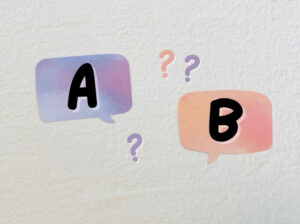
Google Pixelシリーズは128GBと258GBがあり、普段の使い方によってどっちがいいか選択するのがベストです。
せっかく高性能カメラを搭載しているGoogle ixelシリーズなので、性能を活かすために高品質の写真や動画を活用したいですよね。
しかし、頻繁に撮り続けていると大容量のデータが本体ストレージにたまってしまいストレージが足りなくなる可能性も。
普段どれくらい写真や動画、アプリを使うかを考えて、どっちのモデルが合っているか判断しましょう。
ここでは、普段の使い方で128GB、256GBのどっちがオススメかを紹介します。
128GBは写真や動画をあまり使わないなら十分足りる
128GBのGoogle Pixelは、普段大きなデータを頻繁に使用しない場合にオススメ!
日常的な利用において128GBはちょうどよいストレージで、写真や動画、一定数のアプリのインストールなら問題ない容量です。
特に多くのデータを使用する写真や動画、アプリを頻繁に使わないのなら128GBでも問題ありません。
コスパにも優れているため、予算を抑えつつ十分なストレージ量がほしい場合も128GBモデルがオススメですよ!

ストレージが足りなくなっても、クラウドストレージや外部ストレージをうまく活用すれば対処できます。
128GBモデルのGoogle Pixelは、頻繁に大きなデータを使わない場合にオススメのモデルです。
動画やアプリを頻繁に使う場合は256GBの方がオススメ
高画質の写真や動画、スマホゲームアプリを頻繁に使用する場合は256GBの方がストレージに余裕があり安心です。
Google Pixelシリーズは高性能カメラが搭載されているので、性能を活かすために高画質な写真や4K動画をたくさん撮りたいですよね!
最近は写真や動画だけでなくスマホゲームも容量の大きいものが多く、ギリギリのストレージだと快適に動作しない可能性も。
256GBあれば高品質な写真や動画はもちろん、大容量のスマホアプリをインストールしてもストレージに十分な余裕があります。
特に仕事で大量のデータを扱う場合や写真や動画を制作する場合などは、256GBモデルの方が余裕を持ってストレージを管理できますよ。

写真や動画の制作、スマホゲームをするなら256GBの方がいいのね!
256GBモデルは大量のデータを扱ったりクリエイティブな制作活動をしている場合にオススメです。
まとめ

- Google Pixelが128GBで足りない時はクラウドサービスを利用すれば解決できる
- Google Driveは誰でも無料で利用でき、15GBのストレージが追加される
- 有料のGoogle oneでは、プランに応じて100GBから5TBまでのストレージが追加できる
- Dropboxは無料版と有料版があり、足りないストレージに応じて選べる
- Google PixelシリーズはSDカードリーダーを使っての外部保存に対応している
- いらないデータや起動していないアプリは定期的に削除すれば、空きができて足りないストレージを補える
- ファイル管理アプリを使えば、簡単な操作で不要データやキャッシュをクリアにできる
- 128GBモデルは頻繁に写真や動画、アプリを使わない場合には十分な容量
- 256GBモデルは高品質な写真や動画、スマホアプリを頻繁に使う場合にオススメ
Google Pixelのストレージが128GBでは足りない時は、クラウドストレージや外部ストレージをうまく活用して解決しましょう。
定期的にデータを整理することで、ストレージの効率的な管理と快適な動作環境を維持できますよ。
普段の使用状況に応じて、適切なストレージオプションを選択しましょうね!
クラウドストレージへの保存が不安なら、外部ストレージの活用がオススメ!
SDカードスロットが搭載されていないGoogle Pixelシリーズでも、SDカードリーダーを使えば外部ストレージへ保存できます。
容量の大きなデータも高速で転送されるので、まとめて外部ストレージに転送するのにも便利ですよ。




